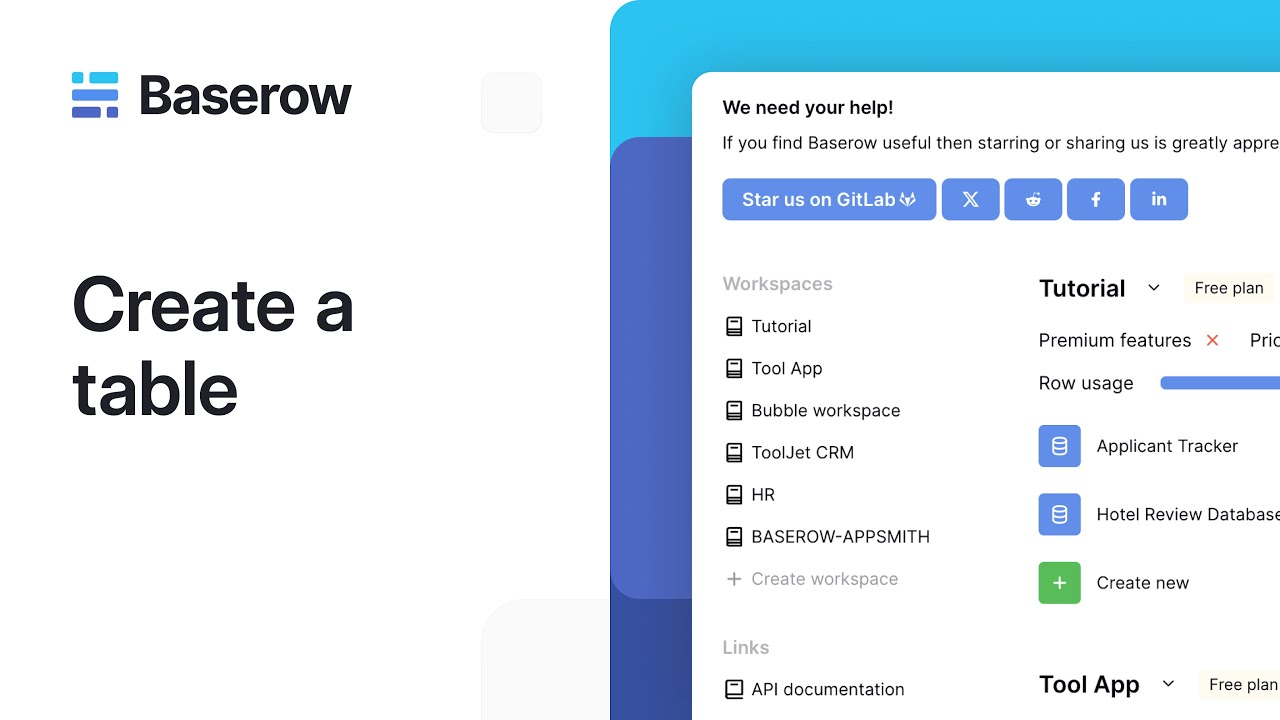Une approche rapide pour rendre votre projet opérationnel consiste à créer une base de données à partir d’un modèle ou à faire une copie d’une base de données existante à partir d’Airtable.
Ajout d’une nouvelle base de données
Vous pouvez créer une base de données dans n’importe quel groupe à partir de zéro. Pour créer une nouvelle base de données vierge au sein d’un groupe :
- Cliquez sur ’ + Créer nouveau’
- Sélectionnez ’ Base de données’ dans l’option déroulante
- Entrez un nom pour la nouvelle base de données. Lorsque vous créez une base de données, veillez à lui donner un nom descriptif. Vous pouvez ensuite modifier le nom descriptif si nécessaire.

Création d’une base de données à partir d’un modèle
Le moyen le plus simple de démarrer si vous débutez avec Baserow est de copier un Template . Pour démarrer avec un modèle, vous devez d’abord choisir un groupe dans lequel le modèle sera installé.
Vous pouvez ajouter un modèle de deux manières :
À partir de la page Modèle
Une façon d’ajouter un modèle à un groupe consiste à partir de la page Modèle . Dans notre bibliothèque de modèles, vous pouvez sélectionner un modèle prédéfini spécialement conçu pour votre cas d’utilisation.
Dans ce cas, nous utiliserons le modèle Blog Post Management.
- Sélectionnez le modèle parmi plus de 50 options dans différentes catégories.
- Cliquez sur ’ Utiliser ce modèle ’
- Sélectionnez un groupe existant ou créez un nouveau groupe dans lequel le modèle sera installé
- Cliquez sur le bouton ’ Créer’ .
Vous pouvez personnaliser le modèle en fonction de vos besoins.

Depuis le tableau de bord
Pour ajouter une nouvelle base de données à partir du tableau de bord
- Cliquez sur le bouton " + Créer un nouveau" dans le groupe auquel vous souhaitez ajouter la base de données
- Sélectionnez « À partir du modèle » dans l’option de liste déroulante
- Sélectionnez un modèle parmi l’option 50+ dans différentes catégories.
- Cliquez sur ’ Utiliser ce modèle ’

Création d’une nouvelle base de données via l’importation depuis Airtable
Baserow vous permet d’importer des données en tant que nouvelle base de données dans un groupe déjà existant.
Si vous êtes familier avec les bases de données Airtable, la perspective de plonger dans une nouvelle plate-forme peut sembler intimidante. Mais, il n’y a pas besoin d’être submergé! Il existe des moyens simples de faire la transition.
Pour importer votre base Airtable,
- Cliquez sur le bouton " + Créer un nouveau" dans le groupe auquel vous souhaitez ajouter la base de données
- Sélectionnez ’ Base de données’ dans l’option déroulante
- Passez à l’onglet " Importer depuis Airtable"
- Obtenez le lien partagé vers l’ensemble de votre base Airtable.Dans Airtable, cliquez sur le bouton Partager dans le coin supérieur droit après avoir ouvert votre base. Après cela, vous devez choisir l’onglet ‹ Base ›. Dans la fenêtre de partage, vous pouvez cliquer sur le bouton « Partager publiquement ». Activez le lien de base partagé (lecture seule) pour activer l’accès complet à la base. Si vous ne le trouvez pas, consultez la documentation d’aide et de support d’Airtable.
- Copiez le lien public de la base partagée et collez-le dans le champ de saisie Baserow.
- Cliquez sur ’ Importer depuis Airtable’ .

Comprendre comment importer vos données donne un contexte, garantissant que vous pouvez agir dessus une fois que vous les avez importées dans Baserow. Découvrez les champs pour comprendre ceux qui peuvent être importés dans Baserow.
Renommer la base de données
Pour renommer une base de données :
- Dans la barre latérale droite, cliquez sur l’
⋮icône à côté d’une base de données. - Sélectionnez ’ Renommer la base de données ’ et entrez un nouveau nom pour la base de données
Dupliquer une base de données
Pour dupliquer une base de données, vous devez survoler le tableau, cliquer sur l’ ⋮ icône des trois points à côté d’une base de données. Sélectionnez l’option " Dupliquer la base de données " dans la liste déroulante. Vous pouvez afficher la progression de la duplication de la base de données et de la table dans la barre latérale gauche.

Si vous cherchez autre chose, n’hésitez pas à faire des recommandations ou à nous poser des questions dans notre communauté en ligne- nous sommes prêts à vous aider !
Lien vers la version originale :Create a database // Baserow